Takto teraz vyzerá moderná ponuka Štart vo Windows 10. Oproti klasickej ponuke Štart sa výrazne zmenila. Prvá vec, ktorá vám padne do oka, sú samozrejme živé dlaždice, ktoré môžete ťahať po menu, meniť veľkosť dlaždíc, zoskupovať, premenovávať skupiny dlaždíc. Veľkosť ponuky Štart môžete zmeniť aj potiahnutím myšou. Sekcia často používaných programov zostala zachovaná. Zjednodušila sa navigácia nainštalované programy. Ponechaný je aj prístup k nastaveniam počítača. Kliknutím pravým tlačidlom myši na ponuku Štart je možné otvoriť mnoho ďalších možností vrátane ovládacieho panela, sieťové pripojenia, správca úloh, správca zariadení a iné.
Klasická ponuka Štart v systéme Windows 10
Ako však vrátiť menu Štart späť do klasického vzhľadu? Stručne povedané, v operačný systém Windows 10 nemá možnosť vrátiť klasické zobrazenie ponuky. Môžete to len priblížiť klasickej forme. Pre to:
- vypnite všetky živé dlaždice; kliknite pre toto kliknite pravým tlačidlom myši kliknite na každú dlaždicu a vyberte možnosť „Odopnúť zo začiatku“;

- zmeniť veľkosť ponuky Štart potiahnutím okrajov myšou na požadovanú veľkosť;

No a dostali sme niečo podobné ako klasické menu Štart. Ak potrebujete úplne obnoviť „rovnaké“ klasické menu, potom sa nezaobídete bez špeciálnych pomôcok.
Klasická ponuka Štart systému Windows 10 pomocou programov tretích strán
Existuje veľa programov, ktoré dávajú ponuke Štart klasický vzhľad. Najpopulárnejšie z nich sú Ponuka Štart IObit,Klasický Shell A Štart Stardocku 10. Tie isté programy, mimochodom, vrátia chýbajúcu ponuku Štart v systéme Windows 8 na svoje miesto a vrátia aj klasický vzhľad. Prieskumník systému Windows. Prvý z nich má podporu v ruštine, čo je dôležité.
Obrázok ukazuje ako príklad štandardné menu Windows 10 Štart a ponuka prispôsobená Start10.
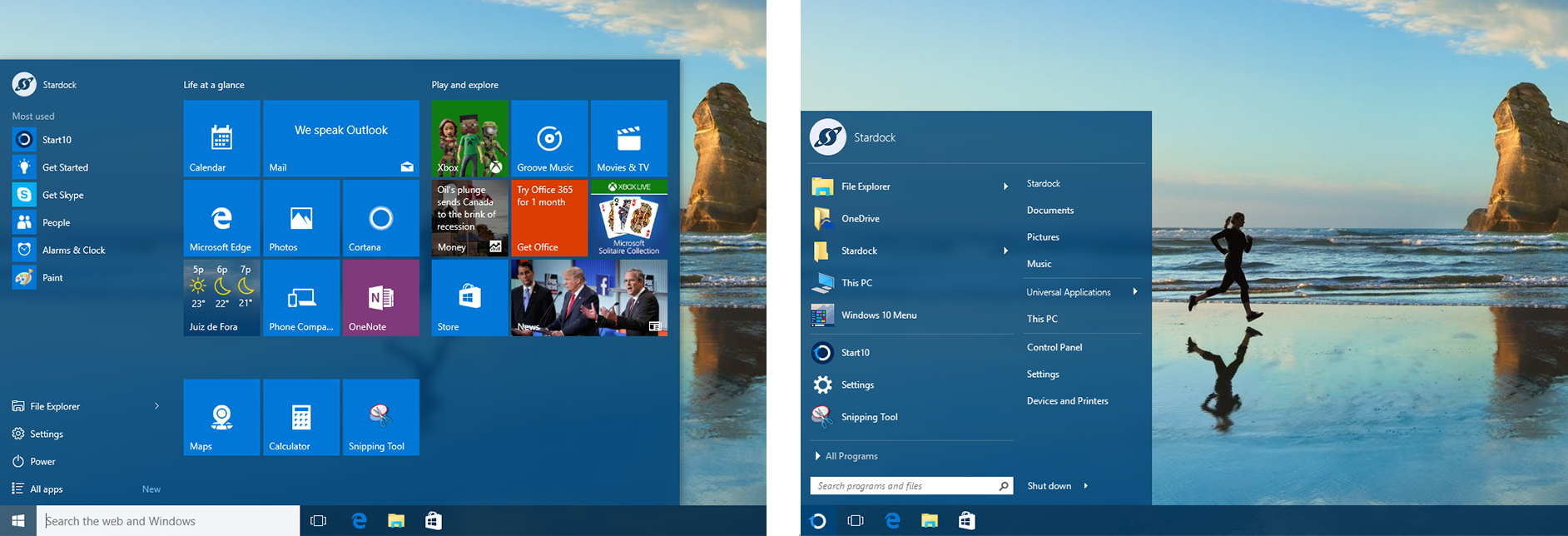
Všetky tieto programy sú vysoko prispôsobiteľné, stabilné a kompatibilné s Windows 10. Pomocou nich môžete dať svojej ponuke Štart klasický vzhľad ponuky Windows 98, pokročilý moderný, ale odlišný od štandardného ponúkaného spoločnosťou Microsoft.
Ak si pamätáte menu windows 8, nemohli si nevšimnúť, že tam chýba ponuka Štart. A s vydaním systému Windows 10 sa táto sekcia vrátila, ale v úplne inej podobe. Čo sa mňa týka, tvorcovia sa snažili skombinovať nové prvky okien 8 a klasický vzhľad Windows 7. Nie každému sa ale táto symbióza bude páčiť, takže túžba vrátiť predchádzajúci vzhľad na Štart je vysoko opodstatnená.
Existujú dva spôsoby, ako to urobiť: prvý možno vykonať niekoľkými kliknutiami myšou. Nevracia predchádzajúci pohľad na „Štart“, ale iba ho približuje k štandardnému pohľadu. Ak chcete absolútnu zhodu, okamžite si pozrite časť „Metóda 2“.
Klasický štart pre Windows 10
V štandardnej verzii ponuky Windows 10 je to riadok z nedávnej doby spustené programy a bezplatné, upraviteľné pole dlaždíc. Komu sa táto štruktúra nepáči a kto si chce pohľad na „Štart“ čo najviac zjednodušiť, môže si ho zjednodušiť nasledovne. Aby ste to dosiahli, musíte „odpojiť“ dlaždice, ktoré nepotrebujete, nestane sa to všeliekom a nebude to mať absolútnu podobnosť s verziou 7 alebo Vista, ale ponuka bude funkčnejšia a menej ťažkopádna.
1) Otvorte ponuku „Štart“ a kliknite na dlaždice (v pravom stĺpci ponuky) pravým tlačidlom myši.
2) Potom vyberte funkciu „Odopnúť z domovskej obrazovky“ a skryte pravý stĺpec.

Všetko, spustenie získalo viac-menej klasický vzhľad, to je maximum, čo sa dá urobiť bez inštalácie cudzích programov.
Predtým si budete musieť stiahnuť jeden z programov: ViStart Menu alebo IObit Start menu, ale na základe osobná skúsenosť, poradil by som Classic Shell. Tento nástroj sa ľahko inštaluje a bol testovaný na mesiac používania, žiadne pády alebo pády programu. Program si môžete stiahnuť tu http://rsload.net/soft/desktop/11280-classicshell.html
Stiahnite si ViStart Menu - http://www.vistastartmenu.com/en/
Stiahnite si ponuku Štart IObit - http://ru.iobit.com/iobitstartmenu8/
Stiahnite si Classic Shell - http://rsload.net/soft/desktop/11280-classicshell.html
1) Stiahnite si program zo zdroja tretej strany alebo zo zadaného odkazu.
2) Som si istý, že s inštaláciou nebudete mať žiadne ťažkosti, pretože po stiahnutí stačí kliknúť na ďalej.
3) Jediná rada je, že pred použitím samotného programu môžete pre pohodlie nakonfigurovať ďalšie funkcie, napríklad pripnutie programov z Prieskumníka.
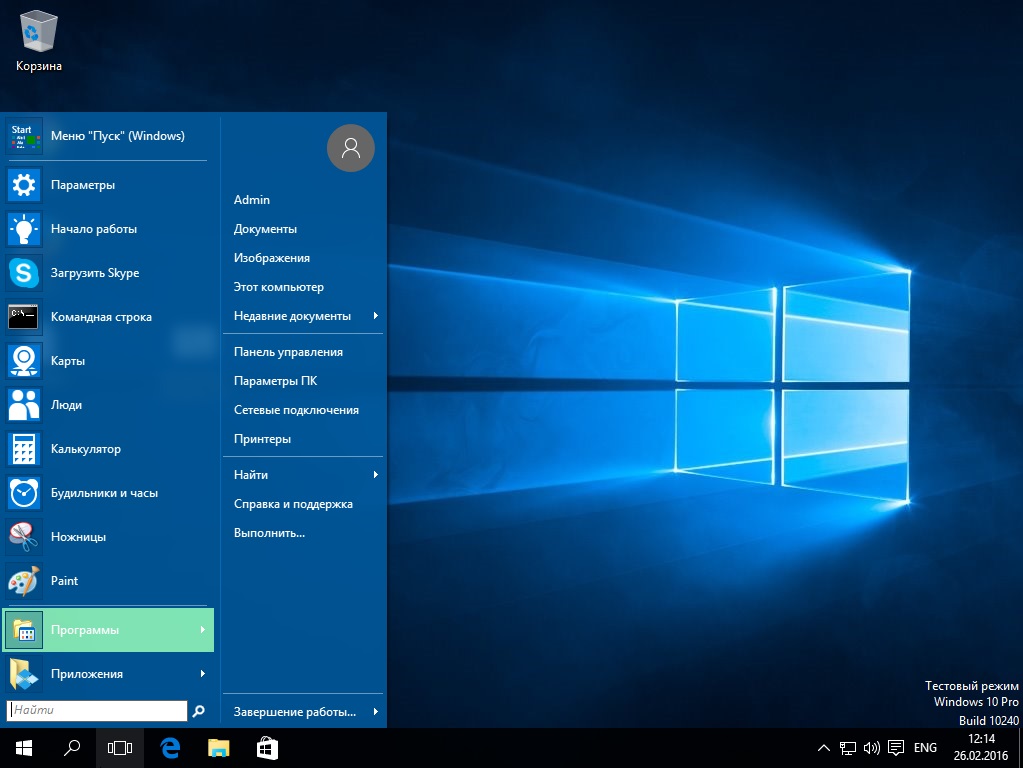
Po dokončení všetkých krokov inštalácie krok za krokom sa vám zobrazí klasický štart vo Windows 10. Zaručený máte absolútne identický dizajn a rovnaké funkcie ako na predchádzajúce verzie. Odporúčam vám stiahnuť si najnovšiu verziu Classic Shell, ktorá je štvrtá. Má vylepšené vyhľadávacie nástroje a samostatné tlačidlo Zapnúť / Vypnúť PC, čo v predchádzajúcich verziách programu nebolo pozorované. Existuje aj beta verzia, ktorú si môžete stiahnuť priamo zo stránky vývojára, no s najväčšou pravdepodobnosťou vám bude stačiť štandardná sada funkcií.
S vydaním Windows 8 zmizla známa ponuka Štart, no v následnej verzii „8.1“ sa čiastočne vrátila. V najnovšom systém Windows 10, vývojári spoločnosti Microsoft, ako sľúbili, vrátili „Štart“, ale ponuka Štart obsahovala aj ďalšie prvky rozhrania Metro a nevyzerala ako zvyčajná možnosť. Keď naň kliknete, niektorí používatelia zažívajú nie práve najpríjemnejšie pocity pri čakaní na kreslenie „živých“ dlaždíc, čo je obzvlášť nepríjemné, keď nie je pripojenie na internet. Preto sa zdá celkom prirodzené chcieť vrátiť klasickú ponuku Štart do systému Windows 10. Pozrime sa na dva spôsoby, ako to možno urobiť.
Úprava štandardného menu
Ponuku v štýle Windows 7 vytvoríte úpravou jej pravej polovice, najmä odopnutím dlaždíc z nej. Ak to chcete urobiť, kliknite pravým tlačidlom myši na príslušnú dlaždicu a vyberte možnosť „Uvoľniť z úvodnej obrazovky“.
Po odstránení všetkých prvkov dlaždicového rozhrania nadobudne ponuka požadovanú podobu.
Používanie externých programov
Vyššie opísaná metóda po bližšom preskúmaní stále nedáva požadovaný výsledok - ponuka sa bude stále „spomaliť“. Pre návrat do klasickej ponuky Štart odporúčame použiť bezplatný nástroj klasická škrupina, Najnovšia verzia ktorý (4.2.4) je oficiálne podporovaný systémom Windows 10. Funkčne nástroj funguje približne rovnako ako v Prostredie Windows 8.
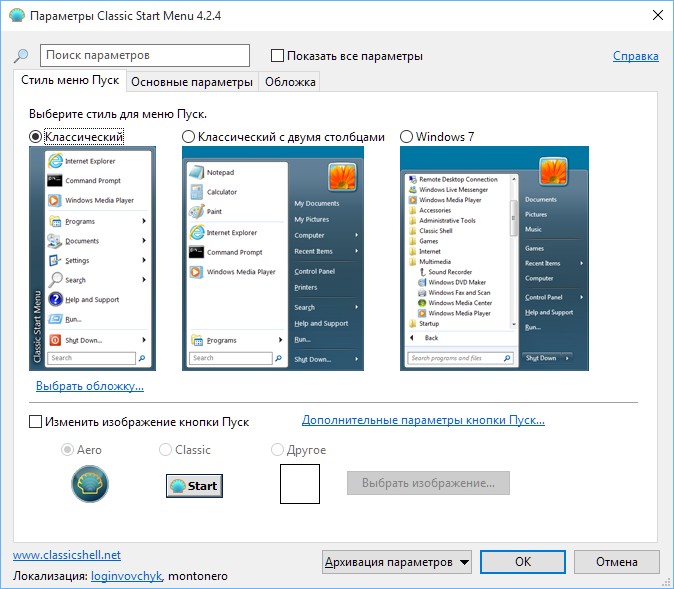
Používateľ je vyzvaný, aby si vybral štýl pre ponuku Štart, ako aj nastavenie Extra možnosti. Všetky nastavenia sú pomerne jednoduché a intuitívne. Rovnako ako v predchádzajúcich verziách operačného systému, Classic Shell funguje rýchlo a stabilne bez potreby veľkých systémových prostriedkov. Zo zaujímavých funkcií si možno všimnúť rýchle spustenie systémovej ponuky Štart.
Pri prechode na Windows 10 nie sú všetci používatelia nadšení tlačidlom ponuky Štart, najmä ak predtým sedeli na sedmičke.
Áno, nie je to známe a trochu mätúce, ale existuje cesta von - stiahnite si ďalšie tlačidlo ponuky Štart pre Windows 10 a zadarmo.
Potom získajte vzhľad siedmich, navyše budete mať dva štandardné (ten, ktorý sa dodáva s inštaláciou) a jeden dodatočne integrovaný, ktorý si môžete stiahnuť priamo tu (na konci každej časti).
Je len na vás, ktorý z nich použijete, hoci sú prakticky rovnaké - experimentujte (nedá sa použiť dva naraz).
Stiahnite si zadarmo tlačidlo ponuky Štart pre systém Windows 10 - Classic Shell
Classic Shell je úplne zadarmo s mnohými nastaveniami. Spočiatku nebude ruský jazyk, ale dá sa nainštalovať priamo v ponuke programu.
Ako môžete vidieť na obrázku vyššie, získate vzhľad presne ako na siedmej verzii. Keď otvoríte nastavenia "Classic Shell" - umiestnite vtáka úplne hore, potom sa vám sprístupnia pokročilé nastavenia.
Ide o priehľadnosť, vzhľad samotného tlačidla, veľkosti ikon, možnosti zobrazenia a mnohé ďalšie.
Stiahnite si bezplatné tlačidlo ponuky Štart pre Windows 10 - Classic Shell - StartIsBack
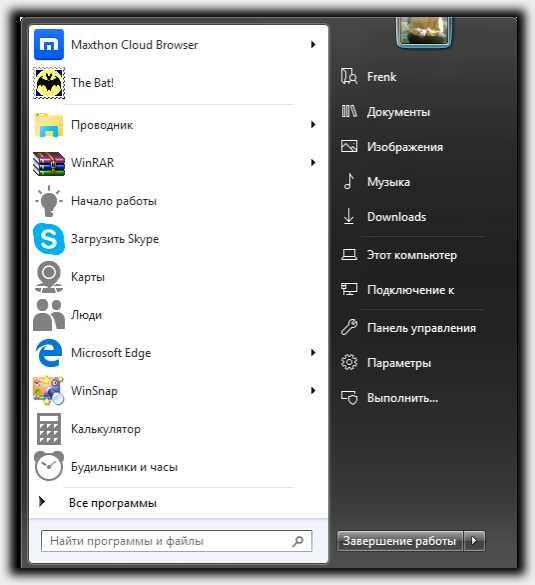
Ako je znázornené na obrázkoch vyššie, začnite voľný program takmer na nerozoznanie od platenej.
StartIsBack má však ochrannú lehotu (skúšobnú dobu), tak prečo si s tým nepohrať.
Koniec koncov, ak sa rozhodnete urobiť vaše Windows 10 pohodlnejšie, potom sa vám to nepochybne bude páčiť.
Existuje mnoho ďalších vymožeností, dekorácií a vylepšení na desiatky, ale o tom v ďalších príspevkoch. Veľa štastia.
operačný systém:
Windows 10
